iOS 15/14 설치 후 iPhone 배터리가 빠르게 소모됨
새로운 업데이트와 새로운 문제는 본질적으로 떼려야 뗄 수 없는 관계에 있습니다. 이번에는 매우 눈에 띄는 기능으로 뉴스에 나온 iOS 15/14에 조명이 있습니다. 비정상적인 시스템 충돌이 있었지만 사용자는 iOS 15/14 배터리 소모가 빨라짐 그 어느 때보다. 특히 설치 직후 iPhone의 배터리가 밤새 소모되기 시작했습니다.. 이를 위해 우리는 최고의 솔루션을 촉진했습니다! 아래에서 읽으십시오.
파트 1: 실제로 iPhone 배터리에 문제가 있습니까?
1.1 XNUMX~XNUMX일 후까지 기다리기
업데이트가 나온 이후로 그 이후로 발생하는 문제가 계속되고 있습니다. 그리고 당신도 받는 사람이라면 iOS 15/14의 iPhone 배터리 문제, 며칠 동안 휴대 전화를 두십시오. 아니, 우리는 당신을 농담하지 않습니다. 배터리가 조정될 때까지 참을성 있게 기다립니다. 한편, 공기에 평화를 줄 수 있는 절전 관리 기술을 선택하십시오! 휴대 전화에 남아있는 문제를 제거하는 것이 가장 좋습니다.
1.2 iPhone의 배터리 사용량 확인
우리는 바쁜 삶에서 휴대폰과 그 작동에 거의 관심을 기울이지 않으며 iPhone 관리도 마찬가지입니다. 전에 배터리 문제가 있는 경우 iOS 15/14로 업그레이드 여전히 끈질긴 성격이었다. iOS 버전으로 비난하는 것은 완전히 무의미합니다. 당신이 알기 훨씬 전에 문제가 짜증나는 것일 수 있습니다. iPhone의 배터리는 실제 용어로 전경이나 배경에서 사용되는 응용 프로그램이나 서비스로 대부분 차지합니다. 어느 부분이 좋은 배터리를 사용하는지 결정하려면 iPhone의 배터리 사용 지식을 얻는 것이 중요합니다. 다음 방법을 선택하십시오.
- 홈 화면에서 ‘설정’을 엽니다.
- ‘Battery’를 클릭하고 ‘Battery Usage’가 확장될 때까지 잠시 기다립니다.
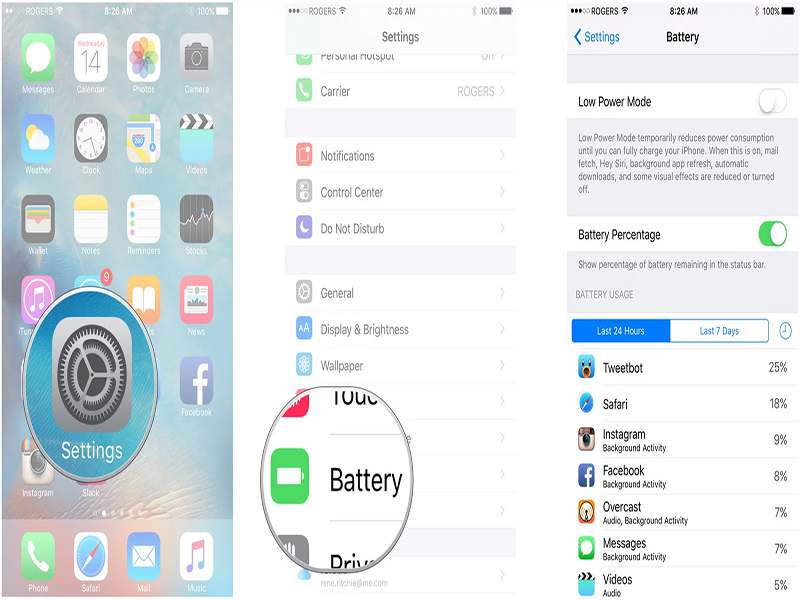
- ‘상세 사용량 보기’ 버튼을 클릭하기만 하면 전경에서 무슨 일이 일어나고 있는지, 그리고 배경 전력 사용량에 무엇이 나타났는지 이해할 수 있습니다.
- ‘지난 7일’을 클릭하면 더 넓은 측면에서 시간 경과에 따른 전력 소비를 볼 수 있습니다.
- 여기에서 iPhone과 관련된 배터리를 확인할 수 있습니다. 또한 통합된 iPhone 배터리의 성능 수준을 이해할 수 있습니다.
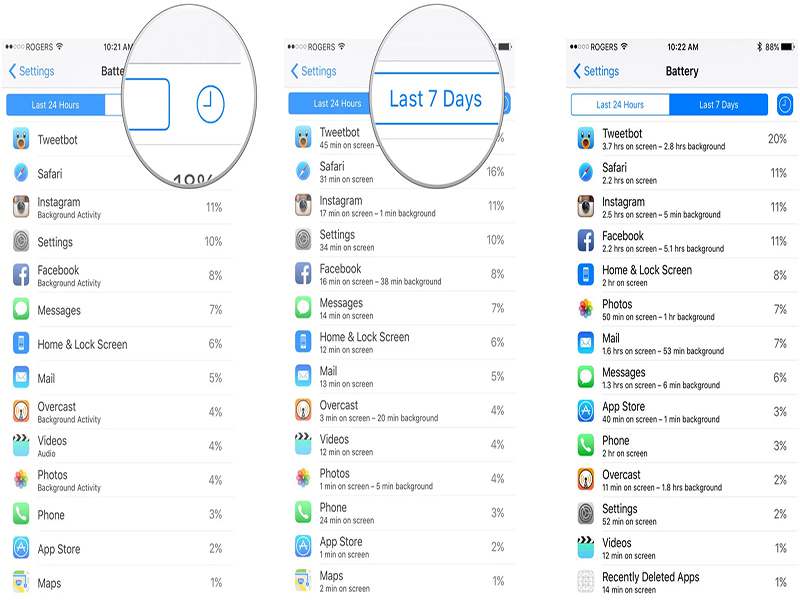
1.3 iPhone의 배터리 상태 확인
우리가 건강을 위해 신체를 진단하는 것처럼 iPhone도 세심한 주의가 필요합니다. 건강에 좋은 배터리가 없으면 iOS 15/14의 iPhone 배터리 수명, 또는 다른 iOS 버전에서는 정상적으로 작동하지 않습니다. 따라서 장치의 상태를 확인하려면 다음 단계를 해당 순서대로 수행해야 합니다.
- iPhone에서 ‘설정’을 실행합니다.
- ‘배터리’를 클릭한 다음 ‘배터리 상태(베타)’를 클릭합니다.
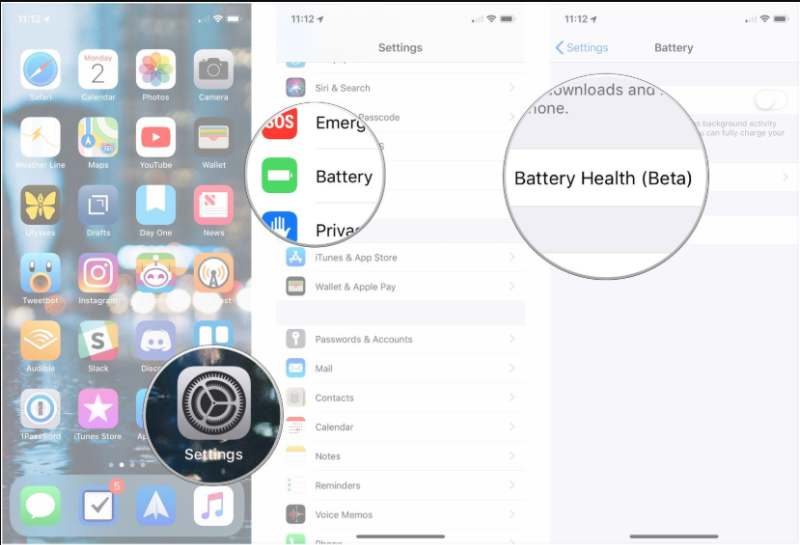
파트 2: 온라인에서 새 iOS 버전에 배터리 버그가 있는지 확인합니까?
iOS 15/14로 인해 iPhone 배터리 수명이 위태로울 때 우리가 이해할 수 있는 분노가 있습니다. iPhone과 연결된 자연적인 이유로 배터리가 저하되거나 일부 배터리 버그로 인해 배터리가 소모되는 두 가지 가능성이 있습니다. 그러기 위해서는 이 문제에 혼자가 아닌지 온라인에서 계속 확인해야 합니다.
간헐적인 배터리 소모는 iOS 15/14의 사후 증상 중 하나인 것으로 보고되었습니다. 이 문제를 해결하기 위해 Apple은 항상 문제를 담당하고 문제를 해결하기 위해 채택할 수 있는 업데이트 패치를 출시합니다.
3부: iPhone 배터리 소모를 방지하기 위한 11가지 수정 사항
iPhone 배터리 소모 문제를 상상할 수 있는 것보다 쉽게 해결할 수 있는 몇 가지 유용한 방법을 모았습니다.
1. 아이폰을 다시 시작
어떤 문제든지 iTunes 오류 또는 내부 문제가 있더라도 기기를 강제로 다시 시작하면 모든 활성 앱에서 휴대전화를 일시 중지하고 시작할 수 있도록 차트를 작성하는 데 도움이 되므로 처음에 사용하기에 적절한 솔루션으로 눈에 띕니다. 새로이.
iPhone X 및 이후 모델의 경우:
- ‘전원 끄기’ 슬라이더가 나타나지 않을 때까지 ‘측면’ 버튼과 볼륨 버튼을 길게 누릅니다.
- 슬라이더를 밀어 전화기를 완전히 끕니다.
- 장치가 꺼지면 1단계를 반복하여 장치를 다시 시작합니다.
iPhone 8 또는 이전 모델의 경우:
- 전원 끄기 슬라이더가 화면 위에 나타날 때까지 ‘상단/측면’ 버튼을 길게 누릅니다.
- 슬라이더를 끌어 장치를 완전히 끕니다.
- 전화기가 전환된 직후 1단계를 반복하여 장치를 다시 시작합니다.

2. 백그라운드 새로 고침 사용
주된 이유 iOS 15/14 배터리 문제의 경우 기능을 사용하는 데 있습니다. 백그라운드 새로 고침은 예상보다 빨리 배터리를 소모하기에 충분한 기능 중 하나입니다. 일반적으로 이 기능을 사용하면 최신 정보와 함께 앱에 대한 가장 간단한 정보를 제공할 수 있습니다. Smart coz이지만 iPhone의 새로운 기능이나 최신 업데이트를 직접 경험할 수 있습니다. 배터리가 감가상각되지 않도록 이 기능을 비활성화하십시오.
- iPhone에서 ‘설정’으로 이동합니다.
- 그런 다음 ‘일반’을 방문하여 ‘백그라운드 앱 새로 고침’을 찾아 선택하고 ‘백그라운드 앱 새로 고침’을 선택하고 ‘꺼짐’ 옵션을 선택합니다.

3. 화면 밝기 낮추기
일반적으로 사용자는 더 높은 줄무늬의 밝기 수준을 유지합니다. 더 나은 시야로 휴대전화를 사용하는 것을 좋아하기 때문입니다. 이는 iPhone의 배터리가 빨리 소모되는 데 영향을 미칠 뿐만 아니라 눈에도 믿을 수 없을 정도로 영향을 미칩니다. 따라서 밝기를 제어하고 가능한 한 어둡게 유지해야 합니다. 다음 단계를 사용하십시오.
- ‘설정’으로 이동하여 ‘디스플레이 및 밝기'(또는 iOS 7의 경우 밝기 및 배경화면)를 터치합니다.
- 거기에서 슬라이더를 가장 왼쪽 방향으로 끌어 화면의 밝기를 줄입니다.
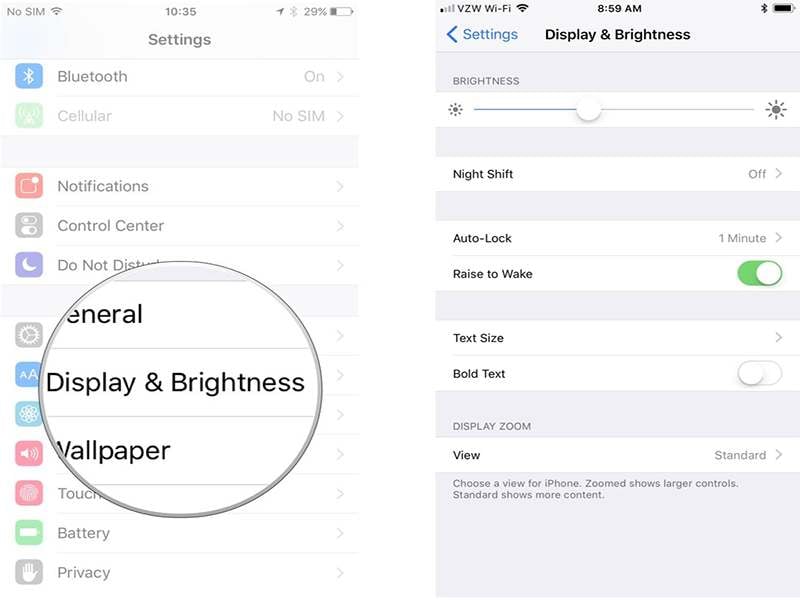
4. 신호가 없는 장소에서 비행기 모드를 켭니다.
불규칙한 현상을 겪을 경우 iOS 15/14의 배터리 문제, 기존 배터리 수준을 유지하는 한 가지 방법이 있습니다. 특히 휴대전화를 덜 사용하는 신호 범위가 없는 장소에 있을 때 비행기 모드를 켜면 올바르게 달성할 수 있습니다. 비행기 모드는 통화, 인터넷 액세스를 제한하여 배터리를 최대한 절약합니다. 다음은 간단한 단계입니다.
- 기기의 잠금을 해제하고 중앙에서 위로 스와이프하면 됩니다. 그러면 ‘제어 센터’가 열립니다.
- 거기에서 비행기 아이콘을 찾아 눌러서 ‘비행기 모드’를 활성화합니다.
- 또는 ‘설정’으로 이동한 다음 ‘비행기 모드’로 이동하고 슬라이더를 끌어서 켭니다.
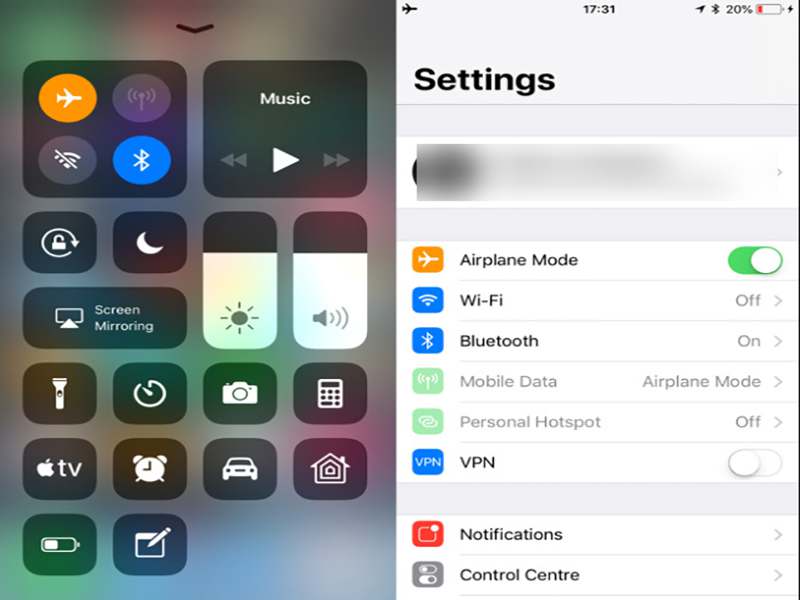
5. iPhone 설정에서 배터리 소모 제안 따르기
iPhone 사용자는 배터리 수명을 향상시키는 데 도움이 되는 몇 가지 유용한 기능을 알고 있어야 합니다. iPhone 설정에서 배터리 소모 제안에 도움이 되는 모든 응용 프로그램을 언제든지 결정할 수 있습니다. 당신을 파헤치는 앱을 가져오세요. iOS 15/14 기기의 iPhone 배터리 수명. 이러한 권장 사항을 확인하려면 다음 방법을 사용하십시오.
- iPhone에서 ‘설정’ 앱을 실행합니다.
- ‘배터리’를 누르고 ‘통찰 및 제안’을 선택하십시오.
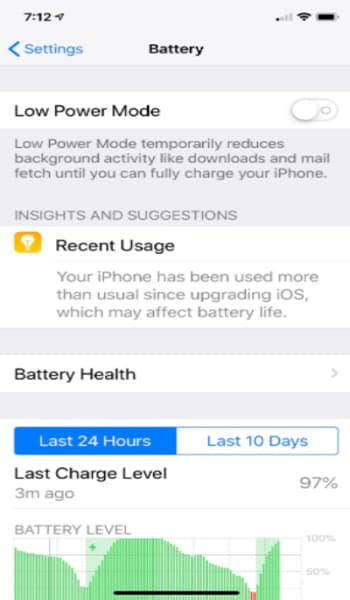
- 배터리 수준을 향상시키기 위해 적절한 제안을 제공하는 iPhone을 볼 수 있습니다.
- 수정할 설정으로 리디렉션되는 제안을 클릭합니다.
이제 앱 서비스 중단의 근본 원인을 알게 되었습니다. 여전히 응용 프로그램을 계속하려면 할 수 있습니다.
6. iPhone에서 깨우기 비활성화
우리는 사용할 때마다 화면을 켜는 데 익숙합니다. 어느 정도는 지극히 정상적입니다. 하지만 만약 당신의 iPhone의 배터리가 밤새 갑자기 소모되기 시작했습니다. 각별한 주의가 필요합니다. 사용하는 것이 정상이라고 생각하는 모든 서비스가 이제 배터리가 빨리 소모되는 원인이 될 수 있습니다. ‘깨우기’ iPhone을 비활성화하십시오.
- ‘설정’앱으로 이동하십시오.
- 거기에서 ‘디스플레이 및 밝기’로 이동하십시오.
- ‘깨우기’ 기능을 끄려면 슬라이드하세요.
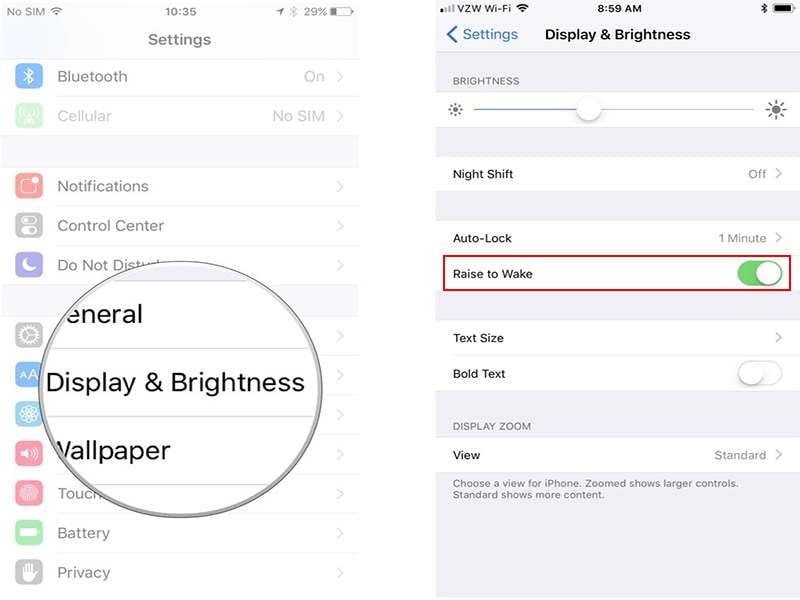
7. 유휴 시간에 iPhone Face Down 유지
일반적으로 상위 모델에서는 ‘iPhone Face Down’ 기능이 미리 정의된 방법입니다. 이 방법이 켜져 있는 경우 iPhone을 뒤집어 놓으면 알림이 도착할 때 번개가 켜지지 않도록 화면이 차단됩니다. iPhone 5s 이상 버전의 경우 다음 단계를 따르세요.
- ‘설정’을 실행하고 ‘개인 정보’ 옵션으로 이동합니다.
- ‘모션 및 피트니스’를 클릭한 다음 ‘피트니스 추적’을 켭니다.
참고: 이 기능은 센서 하드웨어 사양으로 인해 iPhone 5s 이상 모델에서 작동합니다.
8. 가능하면 위치 서비스를 끕니다.
위치 서비스는 우리가 끝낼 수 없는 일입니다. 자동차에서 SatNav 설정부터 Uber와 같은 위치별 앱 사용에 이르기까지 iPhone에서는 GPS 서비스가 항상 활성화되어 있습니다. GPS가 유용하다는 것을 알고 있지만 적시에 사용하는 것이 훨씬 더 유용합니다. 특히 만약 iOS 15/14 iPhone 배터리 문제가 발생합니다. 문제를 더욱 악화시킬 수 있습니다. 최소한으로 사용하고 사용을 제한하는 것이 필요합니다. 다음 방법을 사용하여 위치를 비활성화하십시오.
- ‘설정’을 클릭하고 ‘개인정보 보호’를 선택합니다.
- ‘위치 서비스’를 선택하고 ‘위치 서비스’ 바로 옆에 있는 버튼을 선택합니다.
- 프로그램을 완전히 비활성화하려면 ‘끄기’를 통해 작업에 동의하십시오. 또는 앱을 아래로 스크롤하여 위치 서비스를 제한합니다.
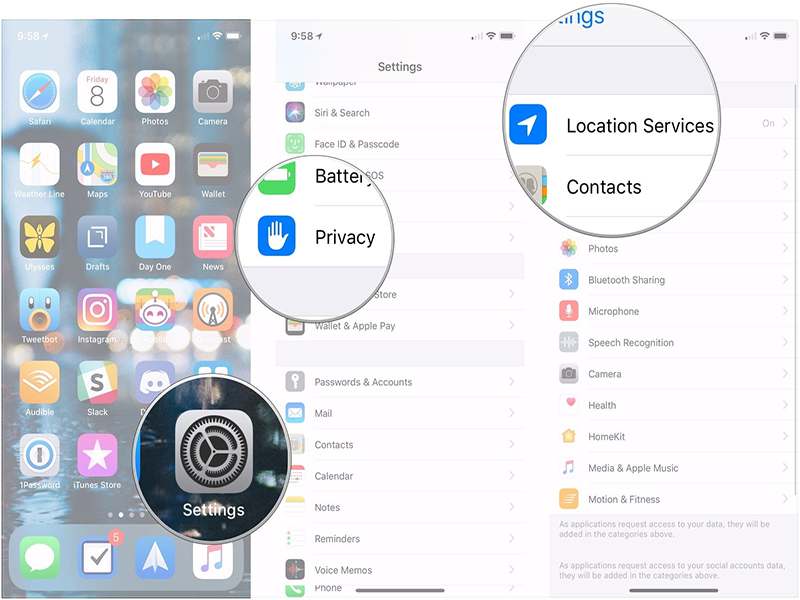
9. 움직임 줄이기 켜기
iPhone은 ‘홈 화면’과 앱 내에서 깊이의 환상을 만들기 위해 일정한 모션 효과를 만듭니다. 장치의 움직임 수준을 제한하려는 경우 가능성이 낮습니다. 당신의 아이폰 배터리가 소모된다. 다음 단계를 수행하십시오.
- 움직임 줄이기를 켜서 ‘설정’으로 이동하세요.
- 이제 ‘일반’으로 이동하여 ‘접근성’을 선택합니다.
- 여기에서 ‘모션 감소’를 참조하고 ‘모션 감소’를 비활성화합니다.
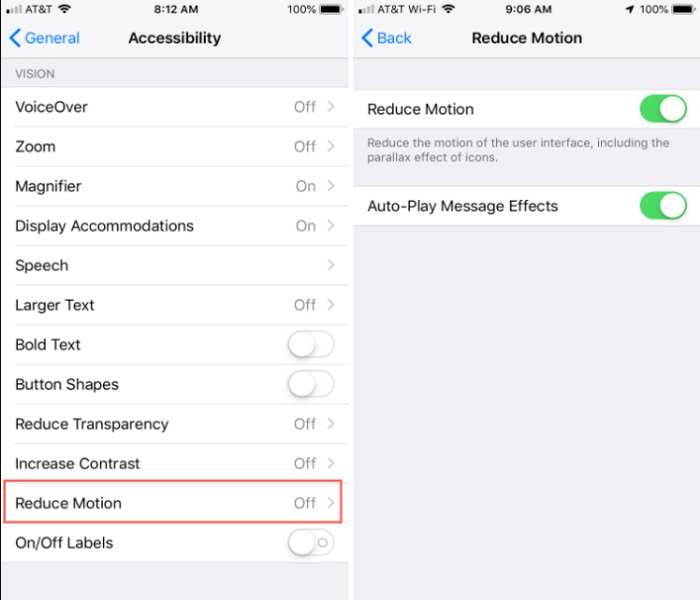
10. 저전력 모드 활성화
더 나은 관리를 위해 iOS 15/14의 iPhone 배터리 수명, 전화기가 저전력 모드에서 작동하는지 확인하는 것이 필수적입니다. iPhone의 배터리 수명을 절약하고 설정을 끄는 것에 대해 진지하게 생각할 수 있습니다. 이 기능을 사용하여 iPhone의 중요하지 않은 기능을 모두 닫아 가능한 한 많은 전력을 보존하십시오. Apple 계정에서도 최대 3시간의 배터리를 사용할 수 있습니다. 다음은 2가지 방법을 통해 얻을 수 있습니다.
- 고전적인 방법은 ‘설정’ 및 ‘배터리’로 이동하여 저전력 모드를 켜는 것입니다.
- 또는 중간 섹션을 스와이프하고 배터리 아이콘을 눌러 ‘제어 센터’로 이동하여 배터리를 활성화 또는 비활성화할 수 있습니다.
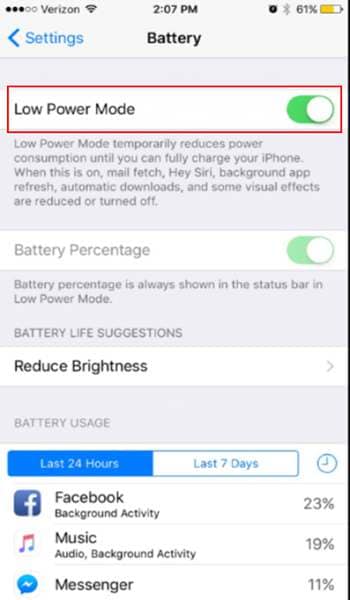
11.휴대용 파워팩 사용
휴대폰을 바꿀 기분이 아니고 위의 방법을 시도하고 테스트하려고 시도하는 것처럼 보이면 정품 보조 배터리에 투자할 때입니다. Android 사용자든 iOS 사용자든 휴대용 보조 배터리는 배터리 수준에서 즉각적인 속도를 효과적으로 제공하는 데 필수적입니다. 특히 예기치 않게 iOS 15/14 배터리는 그 어느 때보다 빠르게 소모됩니다. 좋은 mAH 보조 배터리는 어울리는 액세서리와 같아야 합니다.
마지막 기사